Comprimir vídeos
- 1. Comprimir vídeo em diferentes formatos+
-
- z
- 1.4 Compactar MP4 Online
- 1.5 Compactar H264 File
- 1.7 Reduzir o tamanho do MKV
- 1.8 Compactar Video Mac
- 1.9 Compactar arquivos MOV online
- 1.10 Comprimir arquivos WAV grátis
- 1.11 Postar Vídeos Longos no Twitter
- 1.12 Comprimir WMV em PC/Mac/Online
- 1.13 6 Métodos para comprimir Vídeos MP4
- 1.14 Mudar a Taxa de Bits de MP4/MP3
- 1.15 Como Compactar Arquivos MKV
- 1.16 Top 5 Redimensionador de vídeo
- 1.18 Melhor Compressor de Vídeos em MKV
- 1.20 Compressor de MP4
- 1.21 Compactar Video de MP4
- 2. Comprimir vídeo de dispositivos/aplicativos +
- 3.Comprimir vídeo com aplicativos diferentes +
- 4. Comprimir vídeo para fins diferentes +
-
- 4.1 Compactar Video para Email
- 4.2 Compactar Video para Web
- 4.3 Compactar Video para YouTube
- 4.4 Compactar Video para Vimeo
- 4.5 Compactar Video para Facebook, Instagram
- 4.6 Compactar Video para DVD
- 4.8 comprimir vídeo para Facebook, Instagram
- 4.9 Enviar arquivos grandes por e-mail
- 4.10 Como enviar vídeos longos no WhatsApp
- 5. Outras dicas e truques +
-
- 5.1 Compressor de vídeo gratuito
- 5.2 Top 5 em linha Redutores MP3 Tamanho
- 5.3 Top 8 Video Size Reducers para Android
- 5.4 Compressor MP4 grátis
- 5.5 Top 7 compressores de vídeos
- 5.6 Top Audio Compactarors
- 5.7 Compactar arquivos para tamanho pequeno
- 5.8 Compactar HD/FHD (4K/1080P) Videos
- 5.9 Comprimir um vídeo
- 5.10 Comprimir Tamanho de vídeo
- 5.11 10 Métodos para comprimir vídeo
- 5.12 Comprimir vídeo sem perder a qualidade
- 5.13 Aplicativos gratuitos de compressão de vídeo
Melhor Compressor de Vídeo HD para Comprimir Vídeos HD / FHD (4K / 1080P) em Tamanho Menor
HD, FHD e UHD são os formatos mais recentes para vídeos. Não há escassez de sites de onde você pode obter seus vídeos em HD desejados, mas ter muitos deles significa esgotar seu espaço em disco rapidamente. Como os vídeos HD / FHD são de alta qualidade, eles também são grandes em tamanho. Esses arquivos não são apenas difíceis de acomodar, mas também são difíceis de compartilhar em sites de redes sociais, visualizar pequenos smartphones e transferir por e-mails. A compactação de vídeo HD é a solução em todas as situações acima. Lutando com maneiras de como compactar vídeo HD sem perder qualidade ? Você acessou a página certa, pois temos uma resposta para todas as suas dúvidas e software de compactação de vídeo HD.
- Parte 1. Por que Wondershare UniConverter é o melhor Compressor de Vídeo HD para Windows e Mac
- Parte 2. Como Compactar HD / FHD (4K / 1080P) para Tamanho Menor com o Melhor Compressor de Vídeo HD
- Parte 3. Conhecimento estendido sobre compactação de vídeo HD / 4K
Parte 1. Por que Wondershare UniConverter é o melhor Compressor de Vídeo HD para Windows e Mac
Quando falamos sobre o melhor, existem muitos softwares e ferramentas ao virar da esquina que se apresentam para fazer suas próprias reivindicações. Mas um software que se destaca por suas características e nome em termos de ser o melhor é o Wondershare UniConverter. Este software profissional é uma caixa de ferramentas de vídeo completa que não só permite o redimensionamento de vídeos HD, mas realiza uma série de outras funções necessárias. Disponível para Windows e Mac, o software é simples de usar e, portanto, uma opção adequada para iniciantes e profissionais.
Por que Wondershare UniConverter é o melhor Compressor de Vídeo HD / FHD?
O downsizing de vídeo depende de uma série de fatores, incluindo formatos, redimensionamento, corte, alteração de taxa de bits, taxa de quadros e outros parâmetros. UniConverter (originally Wondershare Video Converter Ultimate) permite ajustar todos os parâmetros listados acima de maneira eficiente e, portanto, o melhor em sua categoria.
 Wondershare UniConverter
Wondershare UniConverter
Sua caixa de ferramentas de vídeo completa

- Converter formatos: Sendo uma caixa de ferramentas completa para todas as suas necessidades relacionadas a vídeos, o software permite converter vídeos HD / FHD para os formatos de tamanho menor. O software suporta mais de 1.000 formatos para fins de conversão. Isso prova ser um bom conversor de 1080p para 480p
- Formatos Específicos do Dispositivo: Para facilitar a visualização de vídeos em dispositivos específicos, o software tem formatos predefinidos específicos do dispositivo, incluindo dispositivos Android, dispositivos Apple, Xbox, PSP, jogos VR e outros.
- Redimensionamento com corte e recorte: O UniConverter (originally Wondershare Video Converter Ultimate) permite aparar e recortar as partes indesejadas e desnecessárias dos vídeos, ajudando a redimensioná-los.
- Edição de taxa de bits, taxa de quadros e resolução: Taxa de bits, taxa de quadros e resolução de arquivos são todos diretamente proporcionais ao tamanho do arquivo de vídeo. Reduzir esses parâmetros também reduzirá o tamanho do arquivo. O software permite editar esses parâmetros para otimizar os vídeos.
- Processamento em lote: Usando o software, vários arquivos podem ser adicionados e compactados por vez
- Adicionando outra pena ao limite é a tecnologia APEXTRANS do software que resulta em compactação sem perda e que também a uma velocidade 30 vezes mais rápida.
Parte 2. Como Compactar HD / FHD (4K / 1080P) para Tamanho Menor com o Melhor Compressor de Vídeo HD
O processo de redução de tamanho dos vídeos HD / FHD usando o Wondershare UniConverter é simples e rápido. Com apenas alguns passos, você pode compactar o vídeo HD sem perder a qualidade. Primeiro de tudo, vá para download gratuito de compressor de vídeo HD do software para Windows ou a versão Mac, conforme necessário.
Passo 1 UniConverter (originally Wondershare Video Converter Ultimate) e adicione vídeos HD / FHD
Baixe, instale e inicie o software no seu PC / Mac. Na interface principal, na guia Converter , clique em + Adicionar arquivos . Procure os arquivos no seu PC que deseja redimensionar.
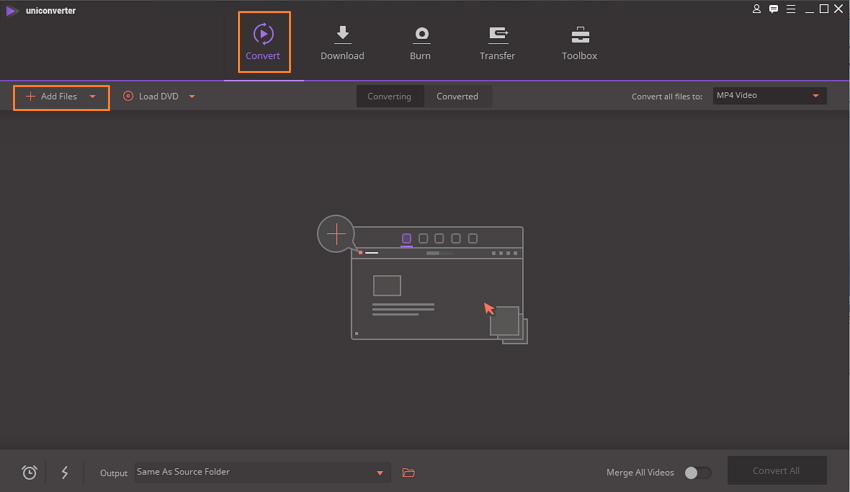
Passo 2 Selecione o formato e a resolução de saída
No lado direito, clique drop-down ao lado de converter todos os arquivos para: . Selecione o formato de saída e a resolução desejados na guia Vídeo . Existem mais de 1.000 formatos disponíveis a partir dos quais você pode selecionar de acordo com as necessidades de vídeos compactados. Para enviar e-mails, você pode escolher MP4 ou FLV, enquanto para compartilhar através do YouTube ou Facebook você pode ir com MOV ou MP4. Entre todos, o MP4 é o melhor, pois tem uma alta taxa de compactação oferecendo boa qualidade de vídeos sem problemas de compatibilidade.
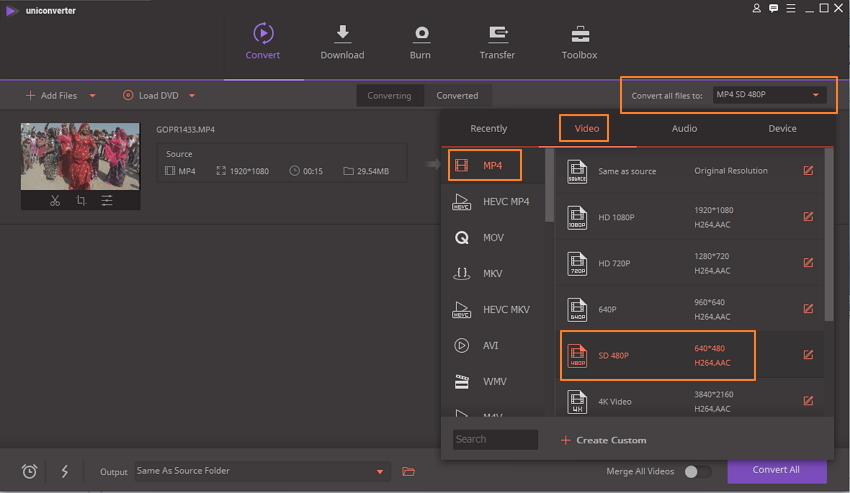
Passo 3 Abra a janela de configurações
Para editar as configurações de vídeo, clique no ícone editar ao lado da resolução para abrir a janela Configurações. Você também pode clicar em + Criar personalizado para abrir a janela.
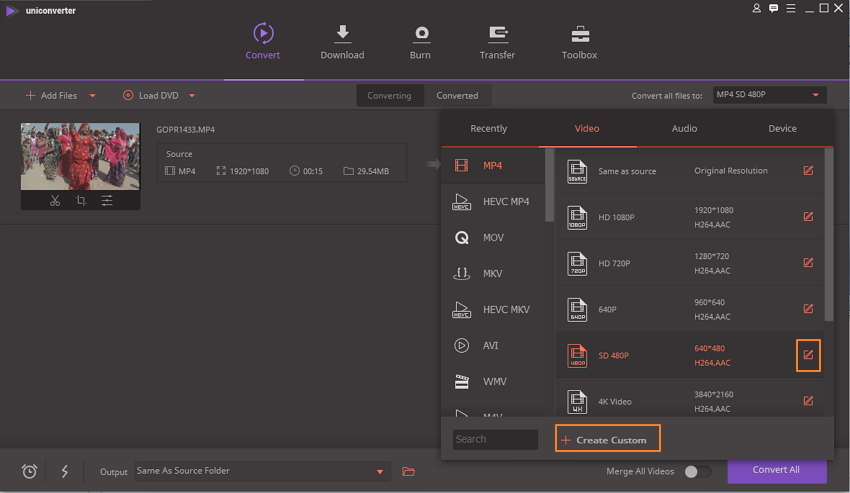
Na janela pop-up, edite as configurações de vídeo relacionadas à qualidade, resolução e taxa de bits da seguinte maneira:
- Taxa de bits pode ser reduzida em 20-50% do valor original. Desta forma, os seus vídeos diminuirão consideravelmente de tamanho sem grandes alterações de qualidade a olho nu.
- Defina a qualidade padrão como o tamanho pequeno que levará ao tamanho reduzido.
- Reduza o valor de resolução, como o tamanho do arquivo de vídeo 1080p pode ser reduzido para 720p ou 4K para 1080p.
- Os vídeos HD também podem ser comprimidos, aparando-os em clipes ou cortando a barra preta. O ícone de recorte e recorte aparece sob o arquivo adicionado originalmente na interface principal.
Finalmente, clique em Criar para confirmar os parâmetros acima editados.
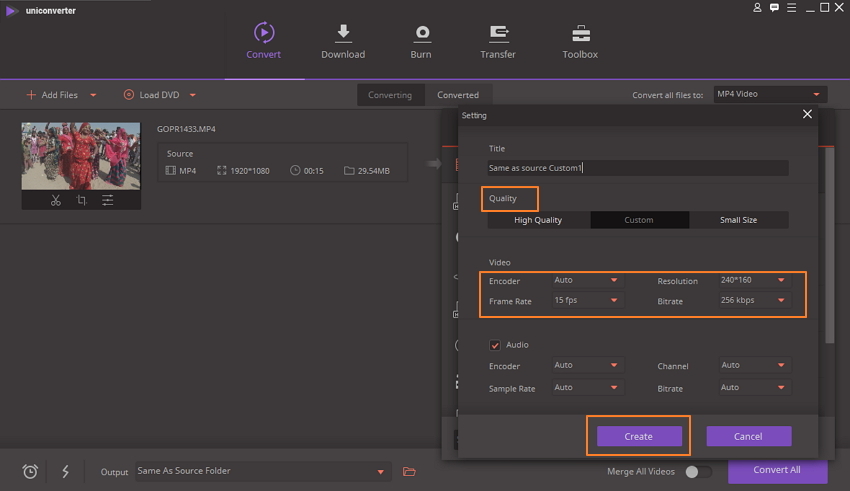
Passo 4: visualize o tamanho e inicie a compactação de vídeo
Na interface principal, visualize o tamanho do arquivo e clique em Converter tudo para iniciar o processo de redimensionamento de vídeo HD.
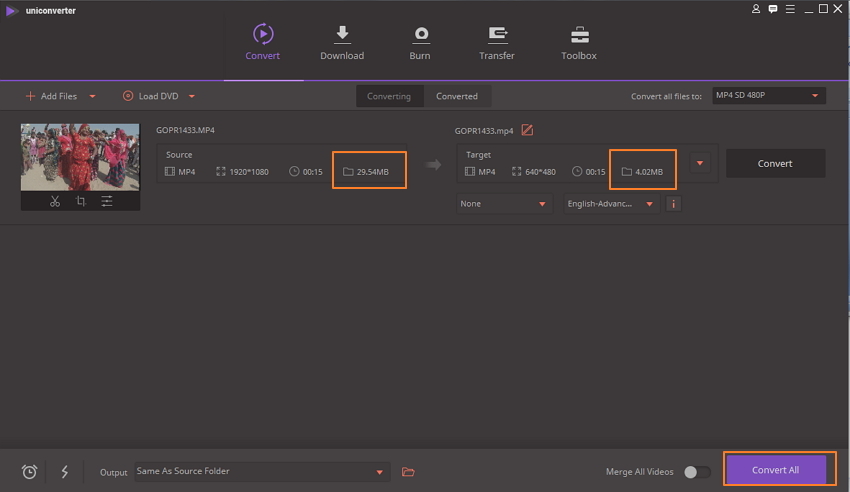
Arquivos compactados podem ser gerenciados e vistos na guia Convertido .
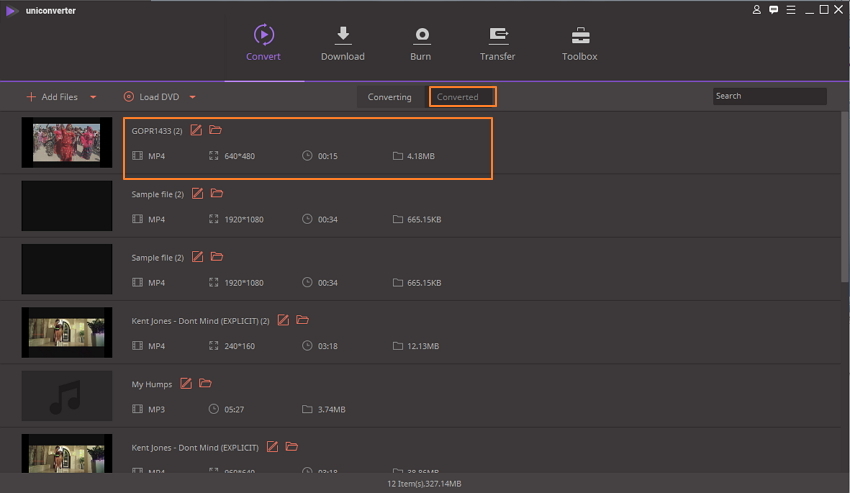
Parte 3. Conhecimento estendido sobre compactação de vídeo HD / 4K
O básico e o conhecimento estendido sobre compactação de vídeo, HD e 4K ajudarão você a obter os melhores resultados do processo de redimensionamento de vídeo.
1. O que é HD e vídeos em 4K
HD, que significa High Definition, refere-se ao vídeo com resolução mais alta que os vídeos SD (definição padrão). Embora não exista um padrão fixo para definir os vídeos em HD, mas geralmente os vídeos com resolução 720p (1280 X 720) ou 1080i / 1080p (1920 X 1080 pixels) são referidos como HD.
Formato 4K é um dos mais recentes para se juntar à liga e geralmente tem resolução horizontal de 4000 pixels. Normalmente, o formato é conhecido como 2160p e possui dois padrões - DCI (usado em filmes e cinemas e tem 4096 x 2160 pixels) e UHD-1 (usado em TV, computadores e videogames e tem 3840 x 2160 pixels).
2. Qual é a necessidade de compressão de vídeo HD
Os arquivos de vídeo em HD são grandes em tamanho e, portanto, apresentam problemas ao armazenar, gerenciar, transferir e compartilhá-los. A necessidade de redimensionamento de vídeo HD e compressão de vídeo 4k surge em uma ou mais das seguintes situações:
- Economize espaço no disco rígido : Vídeos HD de tamanho grande ocupam muito espaço e, portanto, não deixam espaço para outros dados. A compactação de arquivos leva à criação de espaço extra sem excluir os arquivos existentes.
- Fazendo upload de arquivos para sites on-line : há uma restrição no tamanho dos vídeos que podem ser enviados para um site. Assim, o downsizing é a única opção quando você deseja fazer o upload de seus vídeos com qualidade HD
- Economize tempo e largura de banda : mesmo se um site permitir o upload de vídeos HD, levará muito tempo e consumirá seus dados Transferindo por e-mail: vídeos em HD não podem ser transferidos por e-mails, pois isso levará muito tempo. Redimensioná-los tornará o processo rápido e fácil
- Reproduzindo smartphones e outros players portáteis : sendo grandes em tamanho, os vídeos HD não são reproduzidos corretamente no smartphone e em outros players. Otimizá-los para atender aos requisitos do dispositivo é a melhor saída.
3. O que é compactação de vídeo com perdas e sem perdas
Com perdas e sem perdas são dois termos mais usados quando falamos sobre compactação de arquivos. Ambos são o processo que define se os dados originais podem ou não ser recuperados depois que o arquivo é compactado.
Durante a compactação de vídeo sem perda, toda a informação é restaurada e disponibilizada depois que o arquivo é redimensionado. Por outro lado, durante a compactação com perdas, determinadas informações redundantes do arquivo são excluídas permanentemente. Após descompactar um arquivo com perdas, apenas uma parte dos dados originais está presente.
4. Fatores a considerar ao selecionar a ferramenta de compactação de vídeo HD
Há muitas ferramentas on-line, baseadas na Web e outras ferramentas de compactação de vídeo ao virar da esquina. Cada um desses programas e softwares fala sobre seus recursos e funcionalidades. Mas, em geral, há alguns pontos que devem ser considerados para tornar sua tarefa de compactação rápida e simples.
- A ferramenta deve estar disponível para várias plataformas
- Suportar uma variedade de formatos
- Suporta processamento em lote de vários arquivos
- Oferece qualidade sem perdas após a compressão
- É rápido e simples de usar
Então não há mais problemas e preocupações se você está procurando opções sobre como compactar arquivos de vídeo HD sem perder a qualidade? Fora artigo e guia passo a passo está lá para ajudá-lo.

